Як відправити листівку ВКонтакте
Нерідко у користувачів соціальної мережі ВКонтакте виникає необхідність відправки будь-яких подарунків, до числа яких можна віднести і листівки. По ходу цієї статті ми розглянемо всі актуальні методи вирішення даного завдання.
зміст
Відправлення листівки у ВКонтакте з комп'ютера
У зв'язку з наявністю великої кількості можливостей в даній соц. мережі, можна винести чимало способів відправки листівок. Пов'язано це з тим, що подібні подарунки є не більше ніж графічними файлами, що відправляються одному або декільком одержувачам.
Спосіб 1: Стандартні засоби
Стандартний функціонал сайту ВК надає кожному власникові персонального профілю можливість відправки спеціальних іноді безкоштовних подарунків, що прикріплюються під основний фотографією одержувача. Про всі особливості таких листівок ми розповіли раніше в окремій статті.
В якості подарунка можуть виступати стікери.

ВКонтакте дозволяє відправляти листівки не тільки за допомогою стандартних інструментів, але і за допомогою внутрішніх додатків.
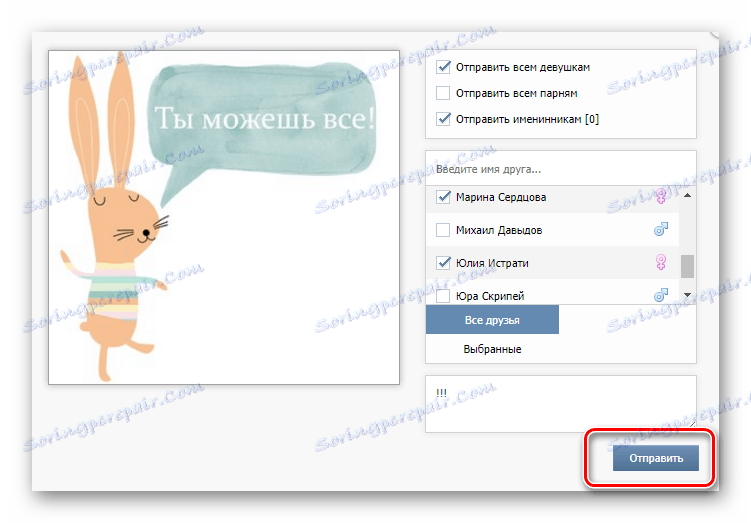
Детальніше: Безкоштовні подарунки ВК
Спосіб 2: Відправка повідомленням
У разі такого підходу потрібно буде вибрати один з можливих онлайн-сервісів, покликаних спростити процес створення авторських картинок. Якщо ж ви володієте деякими знаннями Adobe Photoshop , Цілком можливий альтернативний метод створення листівки через цю програму.
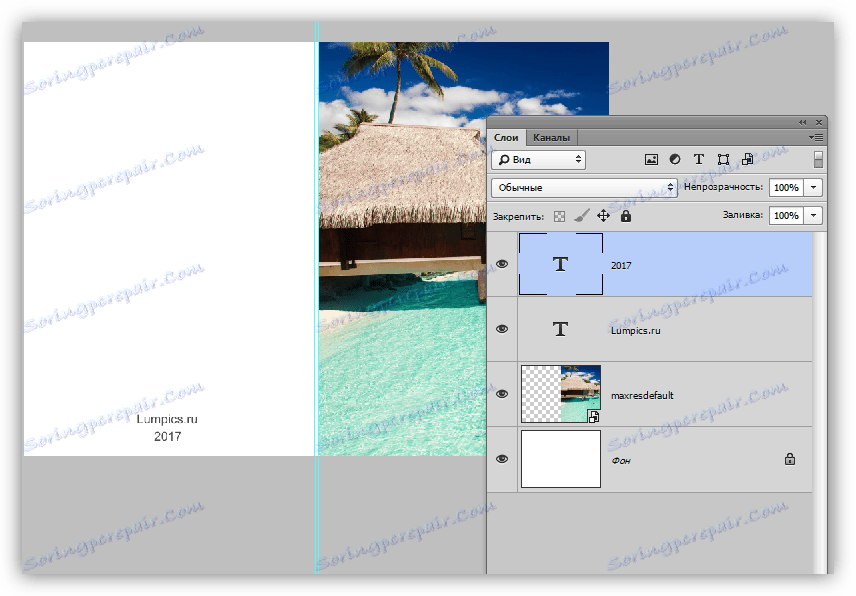
Детальніше:
Як створити картинку онлайн
Створення листівки в Фотошопі
Ще один можливий спосіб створення листівки перед подальшим відправленням потребують використання спеціальної програми, спочатку призначеної для подібних цілей.
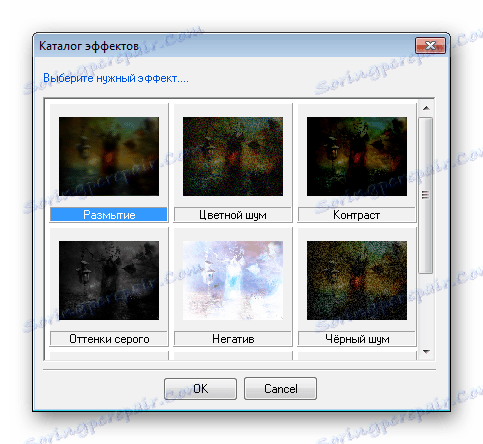
Детальніше: Програми для створення листівок
До цього моменту у вас в наявності повинен бути підготовлений графічний файл.
- Відкрийте сайт ВК і через розділ «Повідомлення» перейдіть до діалогу з тим користувачем, якому потрібно відправити листівку.
- У разі використання листівки з інтернету, ви можете вставити посилання на зображення в поле «Напишіть повідомлення», попередньо скопіювавши її.
- Можна вдатися до переносу файлу з папки на накопичувачі в ту ж саму текстову область.
- Основний спосіб додавання листівки зажадає від вас наведення курсору миші на іконку із зображенням скріпки з подальшим вибором пункту «Фотографія».
- Натисніть кнопку «Завантажити фотографію», виберіть файл і дочекайтеся завершення додавання.
- Скористайтеся кнопкою «Надіслати», щоб переслати лист з листівкою вашому співрозмовнику.
- Після цього файл з'явиться в історії листування в якості стандартного графічного елементу.
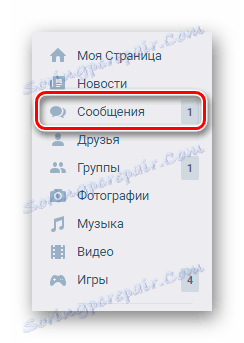
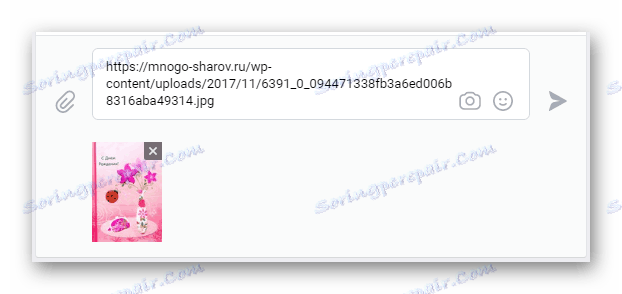
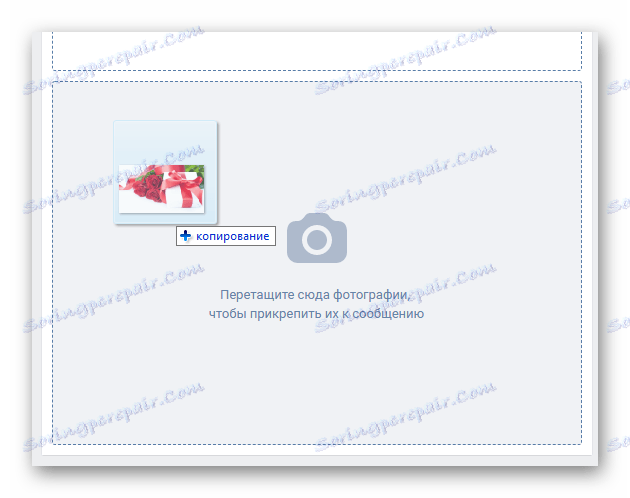

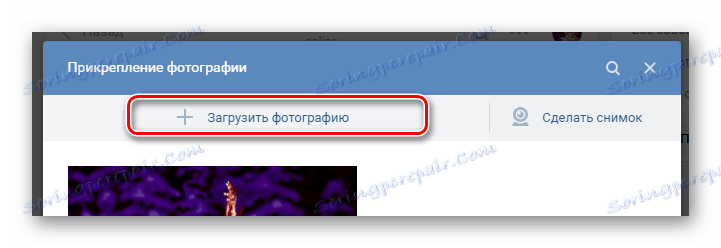
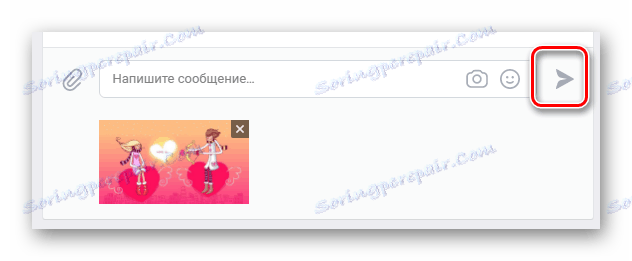
На сьогоднішній день описані підходи є єдиними варіантами відправки листівок через використання повної версії сайту соціальної мережі.
Відправлення листівки в мобільному додатку
Якщо ви, як і багато інших користувачів ВК, віддаєте перевагу використовувати офіційне мобільний додаток ВКонтакте, то можливість відправки листівок вам теж доступна в повній мірі.
Спосіб 1: Відправка подарунків
По частині можливості дарування подарунків додаток ВК практично не відрізняється від повної версії сайту.
- Запустивши додаток, перейдіть на сторінку потрібного користувача.
- У правому верхньому куті клацніть по іконці з зображенням подарунка.
- З представленого асортименту виберіть те зображення, яке вам здається найбільш підходящим.
- За необхідності додайте кілька додаткових одержувачів.
- Заповніть поле «Ваше повідомлення» якщо хочете, щоб користувач отримав від вас повідомлення разом з обраної листівкою.
- Змініть активний стан перемикача «Ім'я і текст видно всім» для збереження або відмови від анонімності.
- Клацніть по кнопці "Відправити подарунок».
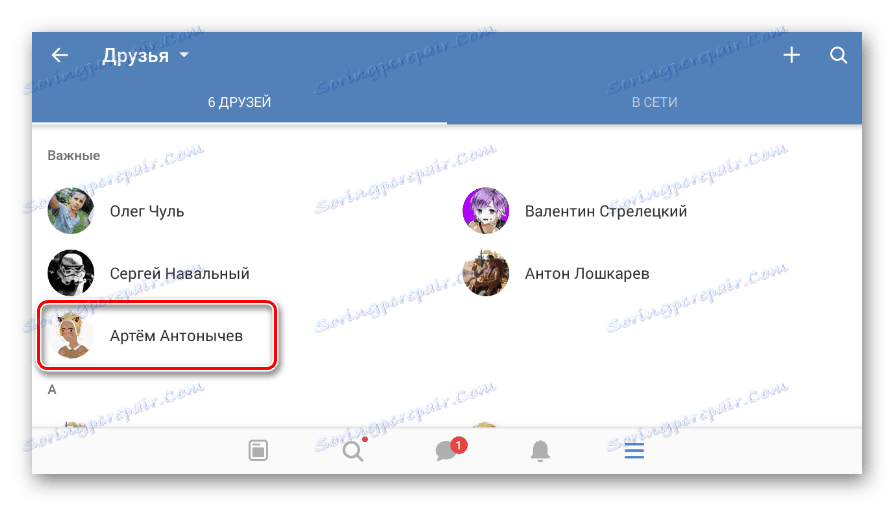
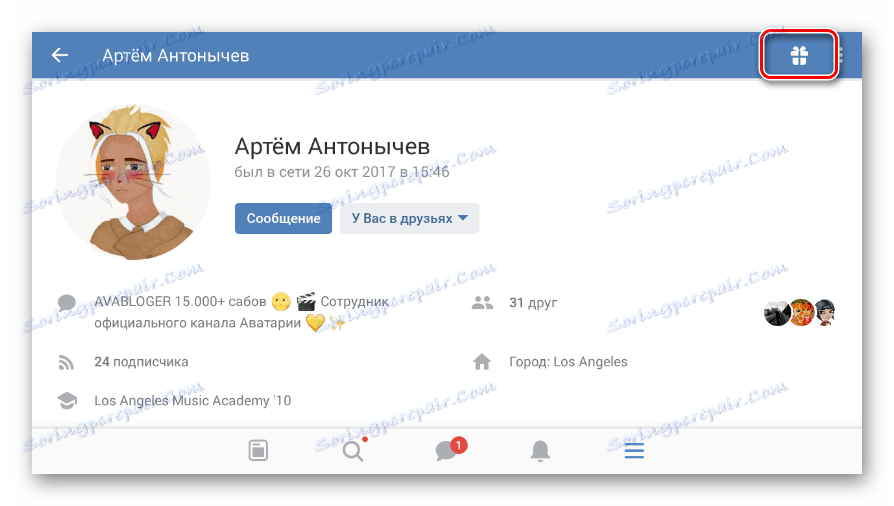
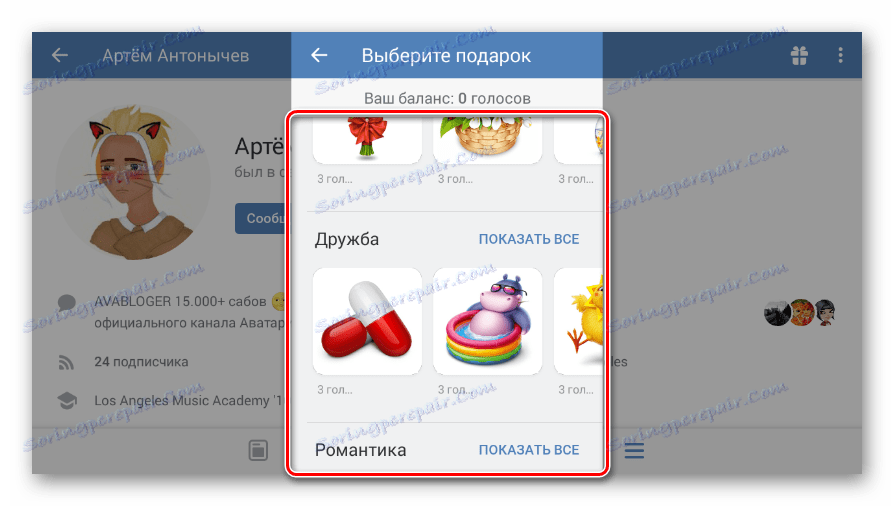
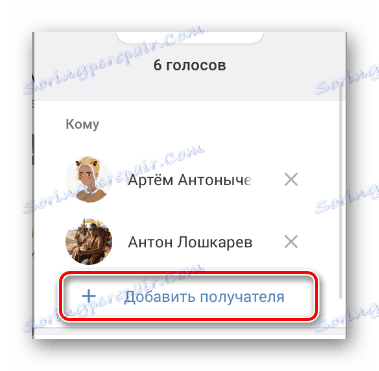
Підсумкова вартість подарунка буде збільшуватися в міру поповнення цього списку людей.
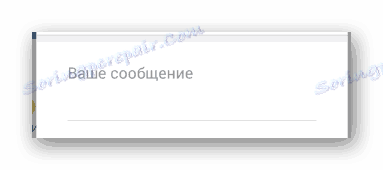
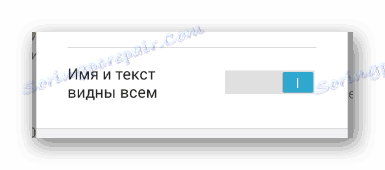

Всі листівки, крім рідкісних винятків, вимагають від вас використання внутрішньої валюти - голосів.
Читайте також: Як передати голоси ВК
Спосіб 2: Використання «Графіті»
Крім сказаного, ви можете відправити листівку через систему обміну повідомленнями, використовуючи можливості пересилання і дає змогу отримувати зображення. Зокрема, це стосується внутрішнього редактора графіті - мальованих вручну зображень.
- Відкрийте діалог з користувачем в розділі «Повідомлення».
- Поруч з полем для введення повідомлення скористайтеся іконкою із зображенням скріпки.
- Перейдіть на вкладку «Графіті».
- Натисніть кнопку «Намалювати графіті».
- За допомогою наданих інструментів намалюйте листівку.
- Для збереження скористайтеся кнопкою в центрі.
- У наступному вікні натисніть по напису «Відправити».
- По завершенні ваша листівка, створена через функціонал «Графіті», буде відправлена.
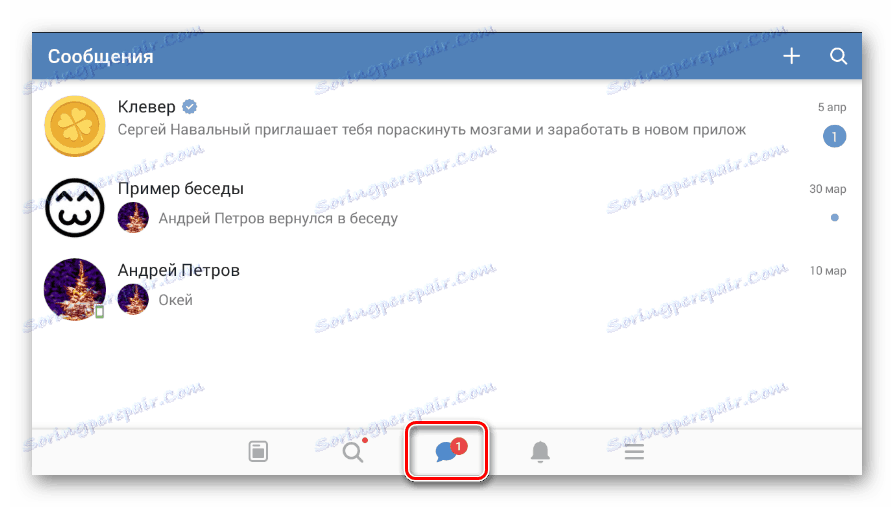

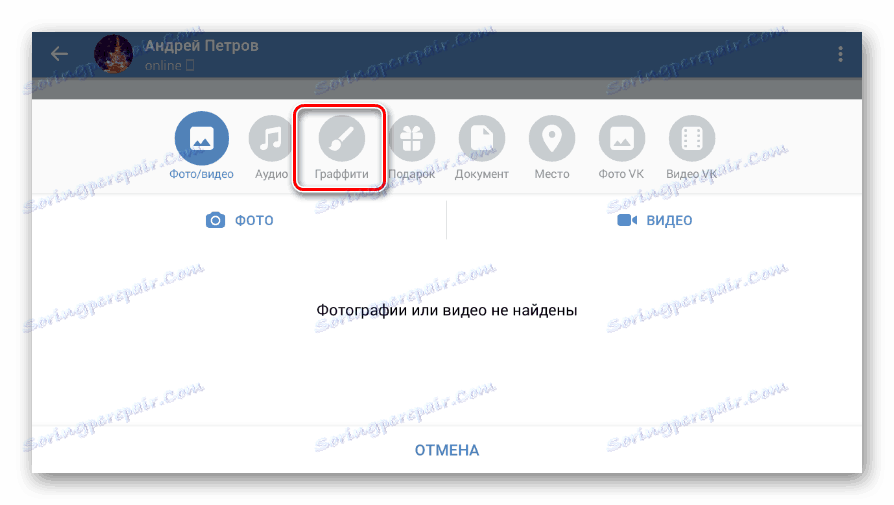
Тут же, відкривши відповідну вкладку, можна вибрати і налаштувати подарунок.
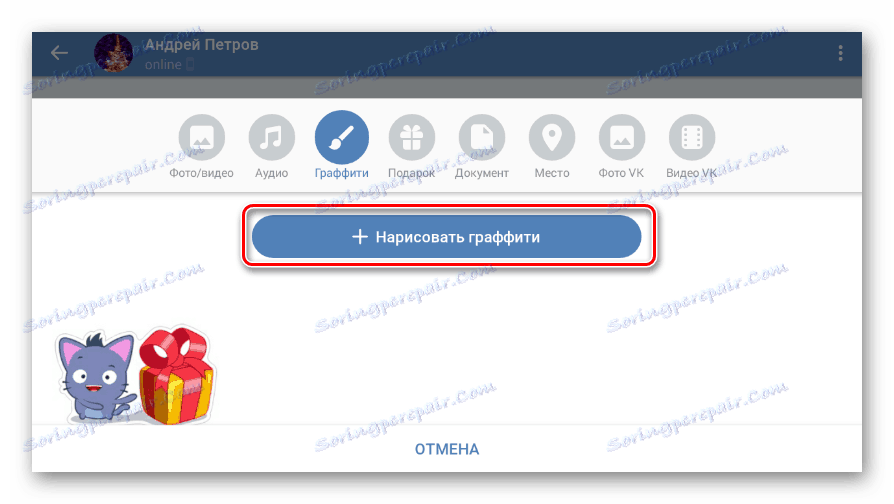
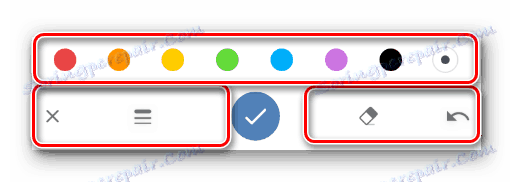
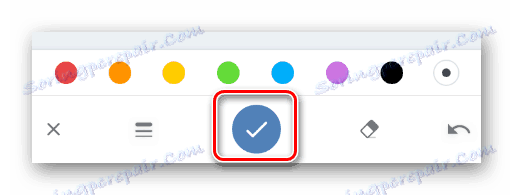

Вибираючи спосіб вирішення завдання, вам слід виходити від власних можливостей як в творчому плані, так і бюджетному. Ми ж на цьому закінчуємо цю статтю.